Mundarija
NVIDIA-ni o'rnatish muvaffaqiyatsiz bo'lishining ko'plab sabablari bor, bu eng keng tarqalgani operatsion tizimni Windows 10 ga yangilashdir. Bu vaqt davomida Windows Update bir vaqtning o'zida GPU drayverlarini fonda yuklab olishga harakat qiladi, bu taxminan 10 daqiqa davom etadi. Agar shu 10 daqiqa ichida drayverni oʻrnatishni boshlashga harakat qilsangiz, xatoga yoʻl qoʻyishingiz mumkin.
Bu, shuningdek, tegishli GPU uchun notoʻgʻri drayver oʻrnatilganda ham sodir boʻladi. Xato drayver paketining qaysi elementlari oʻrnatilmaganligini koʻrsatadi va oʻrnatuvchi dialogini yopish imkoniyatini beradi.
Xatolik Windows 10 kompyuterlarida tez-tez uchraydi, lekin xayriyatki, muammoni samarali hal qilish yoʻllari mavjud. Biz quyida ushbu usullarni sanab o‘tamiz, shunda siz silliq Windows tajribangizni davom ettirasiz.
Agar Geforce tajribasini o‘rnatganingizdan so‘ng uni ochishda muammoga duch kelsangiz, bu yerda batafsil yo‘riqnomamiz bilan tanishib chiqing.
Nvidia Installer muvaffaqiyatsiz muammolarining umumiy sabablari
Turli omillar Nvidia Installer Failed muammolarining paydo bo'lishiga yordam berishi mumkin. Ushbu sabablarni tushunish muammoni yaxshiroq tashxislash va hal qilishga yordam beradi. Quyida ushbu muammolarning eng keng tarqalgan sabablari keltirilgan:
- Mos kelmaydigan yoki eskirgan drayverlar: Nvidia Installer Failed muammolarining asosiy sabablaridan biri bu mos kelmaydigan yoki eskirgan grafik drayverning mavjudligidir. . Bu sizda yo'q bo'lganda sodir bo'lishi mumkinbir muncha vaqt o'tgach drayveringizni yangiladingiz yoki GPU uchun noto'g'ri drayver versiyasini tasodifan o'rnatdingiz.
- Windows Update aralashuvi: Operatsion tizimingizni Windows 10 ga yangilaganingizda, Windows Update bir vaqtning o'zida fonda GPU drayverlarini yuklab oling. Agar ushbu jarayon davomida drayverni o‘rnatishga harakat qilsangiz, bu Nvidia Installer Failed xatosiga olib kelishi mumkin.
- Antivirus dasturi aralashuvi: Ba’zi antivirus dasturlari grafik drayverlar paketini potentsial tahdid sifatida noto‘g‘ri talqin qilishi mumkin. , o'rnatuvchining bloklanishiga olib keladi. Bu o'rnatish jarayonining muvaffaqiyatsiz bo'lishiga olib kelishi mumkin.
- Buzilgan yoki etishmayotgan tizim fayllari: Agar Windows tizim fayllaringiz buzilgan yoki yo'qolgan bo'lsa, ular Nvidia drayverini to'g'ri o'rnatishga xalaqit berishi mumkin va bu xato.
- Qo'rqinchli fon jarayonlari: Fondagi jarayonlar, ayniqsa Nvidia bilan bog'liq bo'lganlar, o'rnatish jarayoniga xalaqit berishi va Nvidia Installer Failed xatosiga olib kelishi mumkin.
- Noto'g'ri o'rnatish: Ba'zi hollarda foydalanuvchilar o'rnatish jarayonida to'g'ri qadamlarni bajarmagan bo'lishi mumkin, bu esa to'liq bo'lmagan yoki noto'g'ri o'rnatishga olib keladi va xatolikka sabab bo'ladi.
Ildizni aniqlash orqali. Nvidia Installer Failed muammosining sababi boʻlsa, muammoni hal qilish va drayverni oʻrnatish jarayonining muammosiz bajarilishini taʼminlash uchun tegishli tuzatishni qoʻllashingiz mumkin.
1-sonli tuzatish:Grafik drayverlarni yangilang
Agar mos kelmaydigan drayverlar xatolikka sabab bo'lsa, eng yaxshi yechim Grafik drayverini eng yangi versiyaga yangilash bo'ladi. Buni qo‘lda yoki avtomatik yangilash orqali amalga oshirishingiz mumkin.
Qo‘lda yangilash uchun;
1-qadam
“ Qurilma menejeri”ni oching ” va “ Displey adapterlari ”ni toping. Yorliqni kengaytiring.

2-qadam
“ NVIDIA drayverlari ”ni oʻng tugmasini bosing va “Drayver dasturini yangilash”ni tanlang.

3-qadam
Ko'rsatilgan oynada Yangilangan drayver dasturini avtomatik qidirish -ni tanlang.

Tizim har qanday mavjud drayver yangilanishlarini onlayn qidiradi. Agar ular mavjud bo'lsa, drayverni o'rnatish avtomatik ravishda boshlanadi.
Avtomatik o'rnatish uchun:
1-qadam
NVIDIA korporatsiyasining rasmiy veb-saytiga o'ting. . U erga kelgandan so'ng, veb-sayt avtomatik ravishda tizimingizni skanerlashni boshlaydi. Skanerlash tugallangandan so'ng, o'rnatish uchun mavjud bo'lgan barcha drayverlar taqdim etiladi yoki ular avtomatik ravishda o'rnatiladi.
Ixtiyoriy
Siz NVIDIA GeForce Experience dasturini yuklab olishingiz va o'rnatishingiz mumkin. kompyuteringiz sizga har qanday so'nggi drayver yangilanishlari haqida xabar beradi. GeForce Experience - yangi grafik karta drayverlarini yuklab olish va o'rnatish uchun foydalanishingiz mumkin bo'lgan ko'plab NVIDIA dasturlaridan biri. GeForce Experience-ni NVIDIA boshqaruv paneli bilan aralashtirib yubormang, chunki u boshqa NVIDIA.dasturiy ta'minot.
O'rnatish jarayoni nisbatan oson. U nafaqat grafik kartangiz uchun drayverlarni oʻrnatadi, balki oʻyiningizni yozib olish va translatsiya qilish, oʻyinlaringizni optimallashtirish va hokazolar uchun GeForce Experience-dan foydalanish imkonini beradi. GeForce Experience-ni o'rnatish uchun quyidagi amallarni bajaring:
1-qadam
NVIDIA korporatsiyasining rasmiy veb-saytiga tashrif buyuring va GeForce Experience o'rnatuvchi faylining yangi nusxasini yuklab oling.
2-qadam
GeForce Experience-ning yangi nusxasini yuklab olgandan so'ng, GeForce Experience-ni o'rnatish uchun bajariladigan faylni ikki marta bosing. Odatdagidek oʻrnatish ustasiga amal qiling va muammo bartaraf etilganligini tasdiqlang.

3-qadam
Kompyuteringizga GeForce Experience muvaffaqiyatli oʻrnatilgandan soʻng, ilovani oching, oynaning yuqori chap burchagidagi “ Drayverlar ” tugmasini bosing va “ Yangilanishlarni tekshirish ” tugmasini bosing.
Dastur kompyuteringizda o'rnatilgan drayverlar uchun har qanday yangi yangilanishlarni tekshiradi va agar topsa, sizga xabar beriladi. Ammo, agar siz uchun yangilanishlar bo'lmasa, u " Sizda eng so'nggi GeForce Game Ready Driver bor."

Agar siz ham xuddi shunday muammoga duch kelsangiz, xabar yuboradi. quyidagi usulga o'ting.
Ushbu post Windows uchun Geforce Experience-ni qanday o'chirishni o'rgatadi.
2-tuzatish: Antivirus dasturini o'chirib qo'ying
Bu tizimingizda antivirus bo'lishi mumkinGrafik drayver paketlarini xorijiy ob'ekt sifatida talqin qildi. Agar shunday bo'lsa, o'rnatuvchi bloklanadi.
Ishonchli antivirus yaxshi, lekin u yetarli darajada sezgir bo'lsa, mantiqiy tushuna olmaydigan har qanday harakatni to'xtatadi. Ushbu muammoni hal qilish uchun o'rnatishni boshlashdan oldin dasturiy ta'minotni yoping.
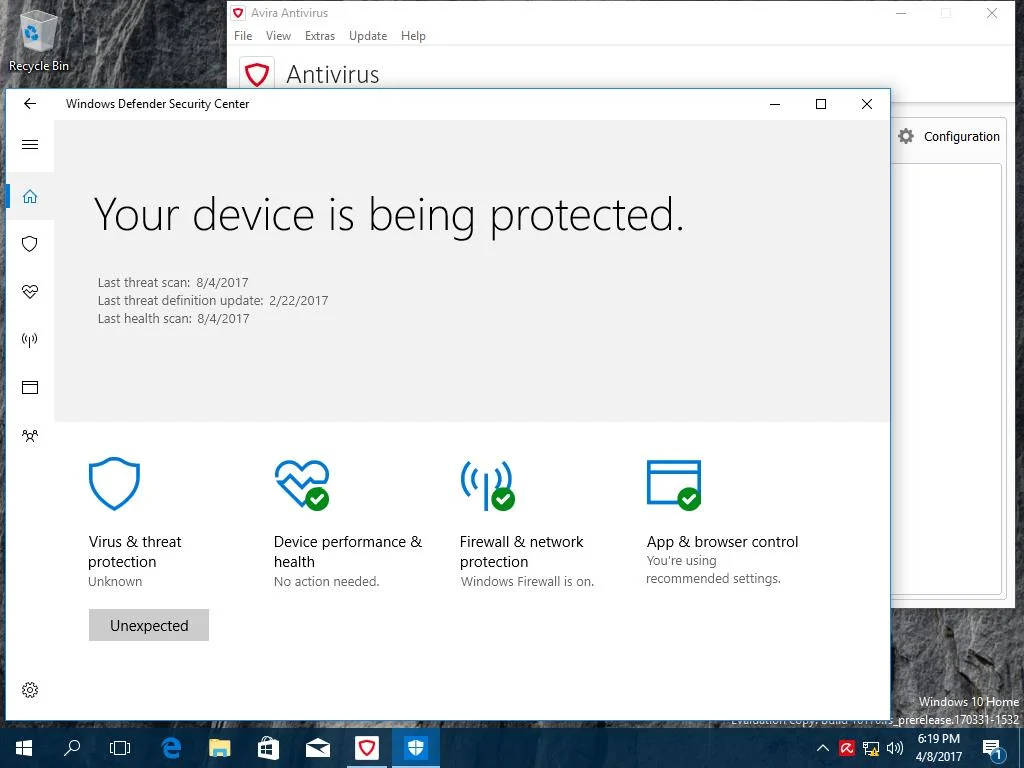
1-qadam
" Vazifa menejeri " tugmasini bosib oching. CTRL+SHIFT+ESC .
2-qadam
“ Jarayon ” yorlig'i ostida barcha ishlaydigan narsalarni toping. antivirus tomonidan boshlangan jarayonlar va ularni birma-bir yoping.
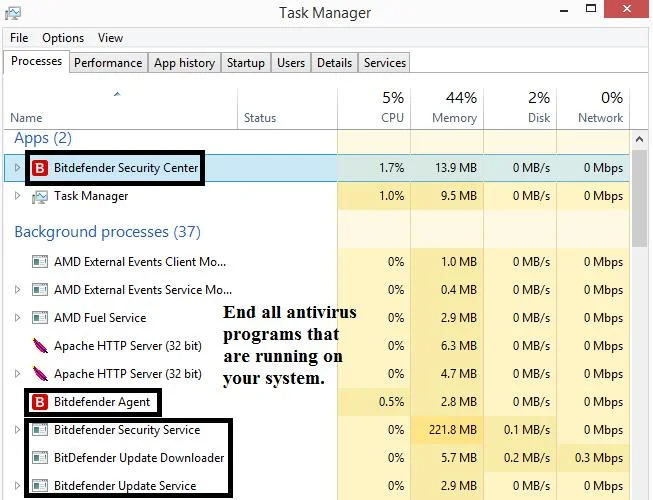
3-qadam
“ Vazifani tugatish tugmasini bosish orqali ularni yoping. ”
4-qadam
Kompyuterni qayta ishga tushiring
№3 tuzatish: Barcha NVIDIA jarayonlarini to'xtatish
Ko'p turli omillar NVIDIA Grafik drayveri xatosini keltirib chiqarishi mumkin. DLL xatosi osongina aybdor bo'lishi mumkin, ammo u boshqasi ham bo'lishi mumkin. Bundan tashqari, tizimdagi keraksiz fayllar muammolarga olib kelishi mumkin. Shuning uchun keraksiz fayllarni olib tashlash va fonda ishlaydigan barcha jarayonlarni o'chirish oqilona yechim bo'ladi.
1-qadam
“ Vazifa menejeri<7”ni oching>” tugmalarini bosish orqali CTRL+SHIFT+ESC .
2-qadam
“ Jarayonlar ” yorlig‘iga o‘ting vazifa menejerida.
3-qadam
NVIDIA bilan bog'liq barcha jarayonlarni tanlang.
4-qadam
Har birida sichqonchaning oʻng tugmachasini bosing va “ topshiriqni tugatish ”ni tanlang.
5-qadam
C diskiga oʻting va quyidagi NVIDIA-ni olib tashlangfayllar;
- C:WindowsSystem32DriverStoreFileRepositorynv_lh fayli
- C:WindowsSystem32DriverStoreFileRepositorynvoclock fayli
- C:\Program Files\NVIDIA Corporation
- C:\Program Files (x86)\NVIDIA Corporation
6-qadam
Tizimni qayta ishga tushiring va drayverni qayta o'rnating.
Qadam #7
“ Maxsus ” oʻrnatish-ni tanlang va “ Keyingi ” tugmasini bosing.
8-qadam
Barcha drayver komponentlari tanlanganligiga ishonch hosil qiling, “ Toza oʻrnatishni amalga oshirish ” bandini belgilang va Keyingi tugmasini bosing.
- Qarang. Shuningdek: Qanday tuzatish kerak: Displey drayveri javob berishni to'xtatdi va tiklandi
Tuzat №4: Grafik karta drayverlarini qayta o'rnating
Agar siz GeForce Experience-dan foydalanayotgan bo'lsangiz grafik kartangiz yangilanishi uchun dasturning joriy versiyasini kompyuteringizdan olib tashlashni va yangi nusxasini oʻrnatishingizni tavsiya qilamiz.
1-qadam
Boshlab turing. “ Windows ” va “ R ” tugmalarini bir vaqtning o‘zida bosing, so‘ng buyruq satriga “ appwiz.cpl ” yozing va “ OK .” Dasturlar va funksiyalar oynasi ochiladi.

2-qadam
“ NVIDIA GeForce Experience ” ni toping va “ O'chirish/O'zgartirish .” Dasturni kompyuteringizdan o'chirish uchun ko'rsatmalarga amal qiling.

3-qadam
Kompyuteringizdan GeForce Experience-ni o'chirib tashlaganingizdan so'ng, ularning rasmiy veb-saytiga o'tishingiz mumkin. veb-saytiga o'ting va ularning yangi nusxasini yuklab olingo'rnatish fayli va uni odatdagidek o'rnating.
5-sonli tuzatish: Windowsni tozalashni o'rnatish
Windowsni qayta o'rnatish oxirgi urinish bo'lishi kerak; Axir, usullar muvaffaqiyatsiz bo'ldi. Tizimda shikastlangan Windows fayllari bo'lsa, ular NVIDIA-ni o'rnatishga to'sqinlik qilishi mumkin. Operatsion tizimni qayta o'rnatishdan oldin har doim barcha muhim ma'lumotlar va fayllarning zaxira nusxasini yarating.

1-qadam
Keyin, drayverni qayta o'rnating va qayta ishga tushiring kompyuter.
2-qadam
NVIDIA drayverining eng so'nggi mos versiyasini yuklab oling va uni o'rnating.

3-qadam
Boshqa barcha dasturlarni, jumladan, antivirusni vaqtincha o‘chirib qo‘ying (siz bu amallarni xavfsiz rejim orqali ham bajarishingiz mumkin.
4-qadam
Drayverni faqat ish stolida va boshqa joyda saqlang.
5-qadam
Administrator sifatida ishga tushiring.
6-qadam
Maqsad manzilini tanlang va “ OK ” tugmasini bosing.
7-qadam
Shart va shartlarni qabul qilish uchun “ Roziman va Davom eting ” ni belgilang.

8-qadam
“ Oʻrnatish ostida imkoniyatlari ,” “ Maxsus ” opsiyasini tanlang va “ Keyingi ” tugmasini bosing.
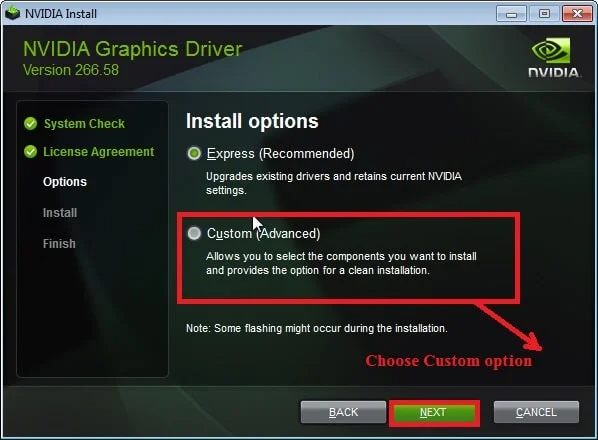
9-qadam
Konponentlar roʻyxatida “ Toza oʻrnatishni amalga oshirish ” bandini belgilang. Toza oʻrnatish kompyuteringizdagi yoʻqolgan yoki buzilgan drayverning oldingi versiyasini oʻchirib tashlaydi.

10-qadam
Toza oʻrnatish tugallangandan soʻng,“ Qayta ishga tushirish ” tugmasini bosing.
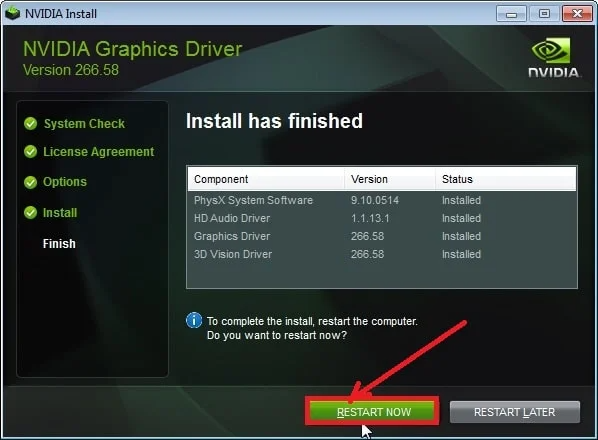
Koʻrib chiqing:
- GeForce Experience xato kodi 0x0003 ni tuzatishning 8 ta usuli
- Nvidia boshqaruv paneli yo'qolgan qo'llanma

